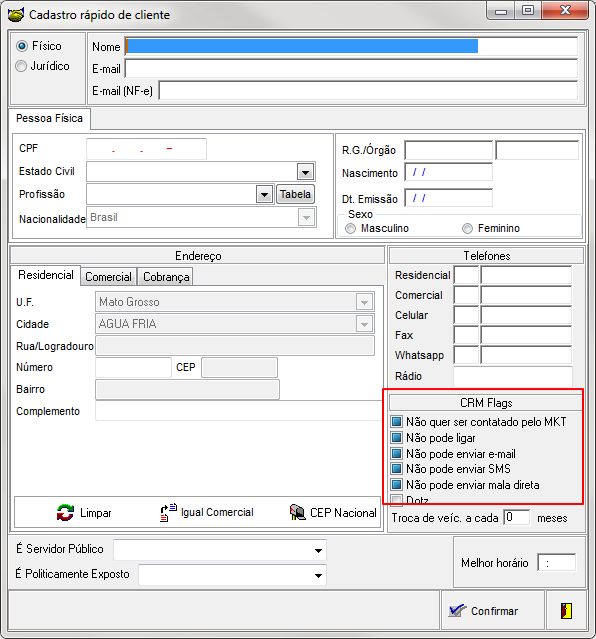Manutencao CRM Flags para LGPD: mudanças entre as edições
m (→Módulo Tabelas) |
|||
| Linha 9: | Linha 9: | ||
== Módulo Tabelas == | == Módulo Tabelas == | ||
Para maior agilidade a NBS está simplificando a parametrização dos ''flags'' correspondentes ao | Para maior agilidade a NBS está simplificando a parametrização dos ''flags'' correspondentes ao LGPD. | ||
A empresa irá determinar como os campos devem ser | A empresa irá determinar como os campos devem ser preenchidos através desse parâmetro. | ||
{| class="wikitable" | {| class="wikitable" | ||
|[[Arquivo:Modulo tabelas - tela menu principal - parametros gerais 3.png|semmoldura|642x642px]] | |[[Arquivo:Modulo tabelas - tela menu principal - parametros gerais 3.png|semmoldura|642x642px]] | ||
| Linha 20: | Linha 20: | ||
A Empresa irá determinar em como o usuário irá efetuar a inclusão de novos clientes ao escolher uma das opções apresentadas, conforme descrito abaixo: | A Empresa irá determinar em como o usuário irá efetuar a inclusão de novos clientes ao escolher uma das opções apresentadas, conforme descrito abaixo: | ||
* Solicitar que o usuário preencha; | * Solicitar que o usuário preencha; | ||
*# Ao marcar esta opção o usuário será OBRIGADO a preencher as opções | *# Ao marcar esta opção o usuário será OBRIGADO a preencher as opções LGPD para os novos cadastros de clientes; | ||
* Marcados; | * Marcados; | ||
*# O sistema trará por ''default'' as opções do | *# O sistema trará por ''default'' as opções do LGPD já MARCADAS; | ||
* Desmarcados; | * Desmarcados; | ||
*# O sistema trará por ''default'' as opções do | *# O sistema trará por ''default'' as opções do LGPD DESMARCADAS; | ||
[[Arquivo:Modulo tabelas - tela informativa - parametro lfpd.png|semmoldura|615x615px]]O preenchimento deste parâmetro não impede o ajuste do parâmetro nos módulos. | |||
|- | |- | ||
|[[Arquivo:Modulo tabelas - parametro lgpd - botao informativo.png|semmoldura|300x300px]] | |[[Arquivo:Modulo tabelas - parametro lgpd - botao informativo.png|semmoldura|300x300px]] | ||
| Linha 41: | Linha 43: | ||
|[[Arquivo:Modulo clientes - tela alerta lgpd - tela menu principal.png|semmoldura|800x800px]] | |[[Arquivo:Modulo clientes - tela alerta lgpd - tela menu principal.png|semmoldura|800x800px]] | ||
|'''Atenção:''' A tela exibida é informativa e, será exibida a cada login. O usuário poderá encerra-la sem quaisquer ônus, | |'''Atenção:''' A tela exibida é informativa e, será exibida a cada login. O usuário poderá encerra-la sem quaisquer ônus, | ||
[[Arquivo:Modulo cliente - tela informativa - obrigatoriedade da atualizacao do cadastro para a atualizacao.png|semmoldura|584x584px]] | |||
|- | |- | ||
|[[Arquivo:Modulo clentes - tela menu principal - botao informativo.png|semmoldura|800x800px]] | |[[Arquivo:Modulo clentes - tela menu principal - botao informativo.png|semmoldura|800x800px]] | ||
| Linha 47: | Linha 51: | ||
* Ajuste do cadastro; | * Ajuste do cadastro; | ||
* Documento informativo em como efetuar o ajuste do cadastro; | * Documento informativo em como efetuar o ajuste do cadastro; | ||
|}<hr /> | |}<hr /> | ||
=== CRM Flags === | === CRM Flags === | ||
[[Arquivo: | [[Arquivo:Modulo clientes - tela informativa - informacao do acesso necessario para o acesso a alteracao do lfpd.png|semmoldura|583x583px]] | ||
Ao clicar no botão informativo na tela principal o sistema irá abrir a tela abaixo: | Ao clicar no botão informativo na tela principal o sistema irá abrir a tela abaixo: | ||
| Linha 60: | Linha 65: | ||
'''Atenção:''' A NÃO utilização de filtros fará com que o sistema exiba todos os registros do cadastro com pendência. | '''Atenção:''' A NÃO utilização de filtros fará com que o sistema exiba todos os registros do cadastro com pendência. | ||
'''Importante:''' É obrigatório o ajuste do cadastro no padrão | '''Importante:''' É obrigatório o ajuste do cadastro no padrão LGPD. | ||
[[Arquivo:Modulo clientes - tela informativa - impacto do cadastro nos modulos2.png|semmoldura|586x586px]] | |||
| | |||
| | |||
|} | |} | ||
==== Utilização dos Filtros ==== | |||
O usuário poderá utilizar os filtros abaixo para o ajuste do cadastro do cliente: | O usuário poderá utilizar os filtros abaixo para o ajuste do cadastro do cliente: | ||
# Data de Cadastro | # Data de Cadastro | ||
| Linha 90: | Linha 94: | ||
#* Cidade; | #* Cidade; | ||
#* Filtrar por: (o usuário irá selecionar a opção dentre as disponíveis); | #* Filtrar por: (o usuário irá selecionar a opção dentre as disponíveis); | ||
#* Contém (campo digitável); | #* Contém (campo digitável - '''este campo irá variar conforme a escolha do filtro: FILTRAR POR'''); | ||
#* Botão Pesquisar; | #* Botão Pesquisar; | ||
# Botão pesquisar; | # Botão pesquisar; | ||
| Linha 109: | Linha 113: | ||
#* Complemento; | #* Complemento; | ||
#* Fachada; | #* Fachada; | ||
#* Contato; | #* Contato Endereço; | ||
#* Telefone; | #* Telefone; | ||
#* Celular; | #* Celular; | ||
#* | #* Telefone Comercial; | ||
#* Fax; | #* Fax; | ||
#* E-mal; | #* E-mal; | ||
#* Aceita ser contatado pelo Marketing | #* Aceita ser contatado pelo Marketing; | ||
#* Aceita receber Ligação | #* Aceita receber Ligação; | ||
#* Aceita receber E-mail | #* Aceita receber E-mail; | ||
#* Aceita receber SMS | #* Aceita receber SMS; | ||
#* Aceita receber Mala Direta | #* Aceita receber Mala Direta; | ||
# Dados do Cliente (ao marcar a opção na grid os dados do cliente serão exibidos nos campos abaixo); | # Dados do Cliente (ao marcar a opção na grid os dados do cliente serão exibidos nos campos abaixo); | ||
#* Cliente; | #* Cliente; | ||
| Linha 147: | Linha 151: | ||
<hr /> | <hr /> | ||
=== | === Parâmetros do Módulo === | ||
... | {| class="wikitable" | ||
|[[Arquivo:Modulo clientes - aba flags, flags 1 - parametro lgpd.png|semmoldura|800x800px]] | |||
|'''Atenção:''' Este parâmetro só será habilitado para '''Inclusão.''' | |||
O usuário irá informar os dados do cadastro do cliente em seguida efetuar o ajuste dos ''flags '''CRM'''''. | |||
|- | |||
|[[Arquivo:Modulo clientes - parametro lgpd - cadastro rapido.png|semmoldura|639x639px]] | |||
|'''Importante:''' | |||
O usuário deve deixar o cadastro do cliente com as opções MARCADAS ou DESMARCADAS. | |||
Se a opção estiver sinalizada com os campos em ''null'' (como na imagem ao lado) o sistema irá criticar o cadastro quando for efetuar a confirmação. | |||
|} | |||
<hr /> | |||
=== Atalho para as informações do Cockpit LGPD === | |||
Ao clicar no atalho, o usuário será direcionado para a tela com o resumo do que será o Cockpit LGPD. | |||
... | [[Cockpit - LGPD|http://ajuda.nbsi.com.br:84/index.php/Cockpit_-_LGPD]] | ||
Edição das 16h44min de 29 de maio de 2020
Apresentação
A NBS preocupada em facilitar o ajuste de nossos clientes com a vigência da Lei Geral de Proteção de Dados (LGPD) sob o nº 13.709/18, trás para o dealer os meios para que seja efetuado os ajustes no cadastro de seus clientes.
O módulo da NBS irá analisar o cadastro dos clientes com base na LGPD onde, irá apontar as inconsistências para ajuste.
Iremos direcioná-lo para que seja efetuado esses ajustes.
Módulo Tabelas
Para maior agilidade a NBS está simplificando a parametrização dos flags correspondentes ao LGPD.
A empresa irá determinar como os campos devem ser preenchidos através desse parâmetro.
Módulo Clientes
Cadastro do Clientes do Sistema NBS
Ao acessar o módulo, o sistema irá efetuar a verificação do cadastro de clientes já com base na LGPD.
Será exibido uma tela de alerta com informações sobre o LGPD, esta TELA É INFORMATIVA, podendo ser encerrada sem qualquer ônus para o usuário.
CRM Flags
Ao clicar no botão informativo na tela principal o sistema irá abrir a tela abaixo:
Utilização dos Filtros
O usuário poderá utilizar os filtros abaixo para o ajuste do cadastro do cliente:
- Data de Cadastro
- Data Inicio;
- Data Final
- Última Atualização;
- Data Inicio;
- Data Final;
- Última Compra de Veículo;
- Data Inicio;
- Data Final;
- Última Passagem Oficina;
- Data Inicio;
- Data Final;
- CRM Flags Sem Definição;
- Não quer ser contatado pelo Marketing;
- Não quer receber Ligação;
- Não quer receber E-mail;
- Não quer receber SMS;
- Não quer receber Mala Direta;
- Filtro:
- UF;
- Cidade;
- Filtrar por: (o usuário irá selecionar a opção dentre as disponíveis);
- Contém (campo digitável - este campo irá variar conforme a escolha do filtro: FILTRAR POR);
- Botão Pesquisar;
- Botão pesquisar;
- O sistema irá efetuar a pesquisa conforme os filtros escolhidos;
- Ao não utilizar nenhum filtro, o sistema trará TODOS os cadastros em desacordo;
- Grid;
- CPF;
- Nome;
- Data do Cadastro;
- Data da Última Atualização;
- Última Compra Veículo;
- Última passagem Oficina;
- UF;
- Cidade;
- Bairro;
- Rua;
- CEP;
- Complemento;
- Fachada;
- Contato Endereço;
- Telefone;
- Celular;
- Telefone Comercial;
- Fax;
- E-mal;
- Aceita ser contatado pelo Marketing;
- Aceita receber Ligação;
- Aceita receber E-mail;
- Aceita receber SMS;
- Aceita receber Mala Direta;
- Dados do Cliente (ao marcar a opção na grid os dados do cliente serão exibidos nos campos abaixo);
- Cliente;
- Telefone;
- Fax;
- E-mail;
- Celular;
- Tel. Comercial;
- Aceita Ser Contatado pelo MKT (Marketing);
- Aceita Receber ligação;
- Aceita Receber SMS;
- Aceita Receber E-mail;
- Aceita Receber Mala Direta;
- Ações para o Cliente Selecionado na Listagem (o ajuste das opções abaixo será feita APENAS na opção marcada na grid);
- Aceita Ser Contatado pelo Marketing;
- Aceita Receber ligação;
- Aceita Receber SMS;
- Aceita Receber E-mail;
- Aceita Receber Mala Direta;
- Ação para TODOS os Clientes Filtrados na Listagem (o ajuste efetuado nas opções abaixo será feito em TODOS os cadastros de cliente exibidos na Grid);
- Aceita Ser Contatado pelo Marketing;
- Aceita Receber Ligação;
- Aceita Receber SMS;
- Aceita Receber E-mail;
- Aceita Receber Mala Direta;
Parâmetros do Módulo
Atalho para as informações do Cockpit LGPD
Ao clicar no atalho, o usuário será direcionado para a tela com o resumo do que será o Cockpit LGPD.